win10周年更新电脑时间不准该怎么办?
发布时间:2017-04-06 21:22:50 浏览数:
在Windows 10系统中有用户更新了系统后,发现时间不准了,该怎么办呢?一般出现这样的情况我们可以按以下几个设置进行修复。
情况一:时区
1、点击右下角任务栏中的时间,点击【日期和时间设置】;
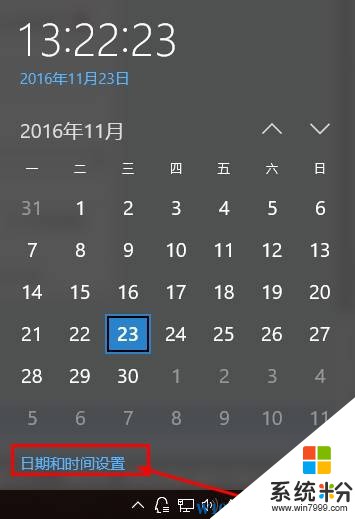
2、在右侧时区下拉菜单中选择当前我们所在的位置即可。
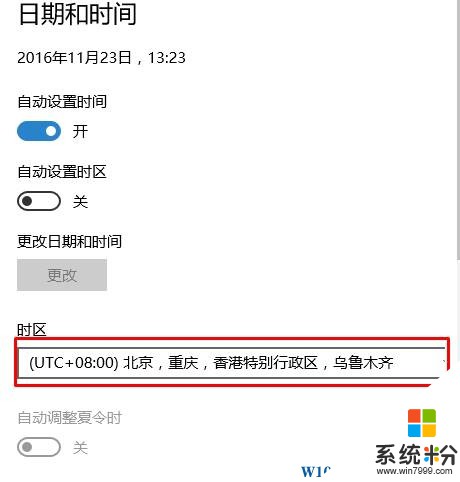
情况二:自动设置导致
1、在任务栏时间上单击右键,点击【调整日期/时间】;
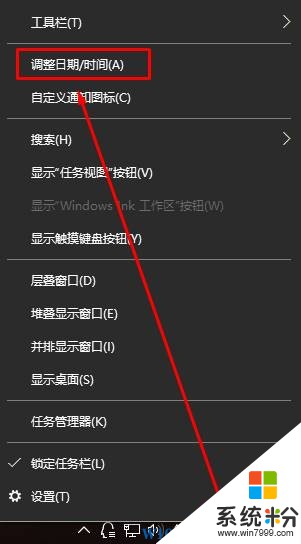
2、将【自动设置时间】的开关开闭;
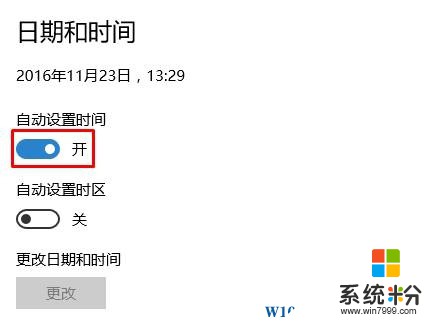
5、点击【更改】,修改正确的时间,点击【更改】保存设置即可。
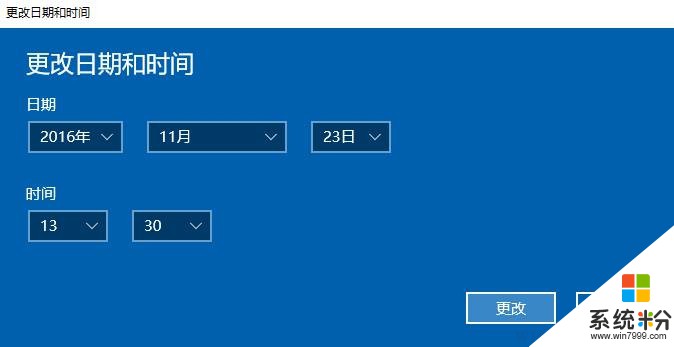
以上就是小编给大家分享的“win10时间不准”是解决方法。
情况一:时区
1、点击右下角任务栏中的时间,点击【日期和时间设置】;
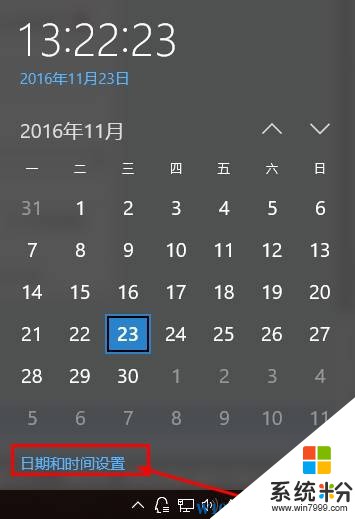
2、在右侧时区下拉菜单中选择当前我们所在的位置即可。
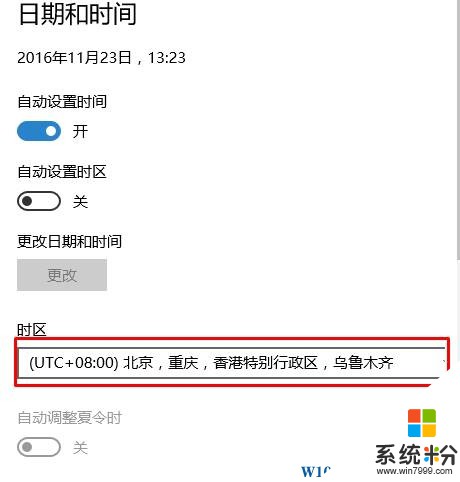
情况二:自动设置导致
1、在任务栏时间上单击右键,点击【调整日期/时间】;
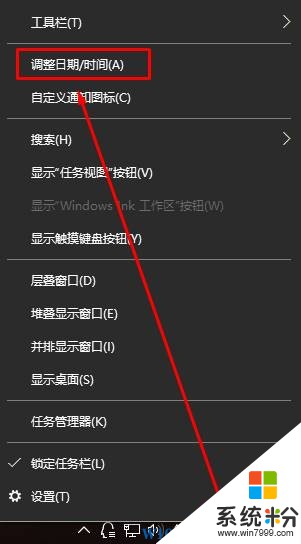
2、将【自动设置时间】的开关开闭;
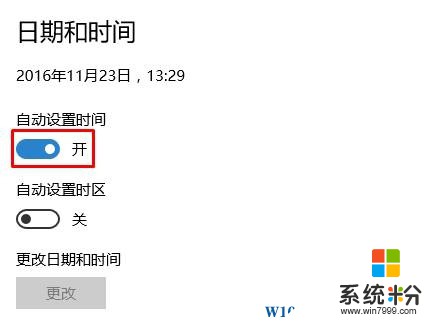
5、点击【更改】,修改正确的时间,点击【更改】保存设置即可。
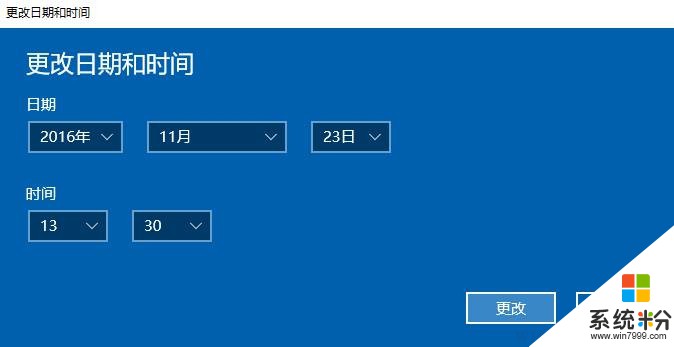
以上就是小编给大家分享的“win10时间不准”是解决方法。